
Obsah:
- Autor John Day [email protected].
- Public 2024-01-30 08:22.
- Naposledy změněno 2025-01-23 14:38.
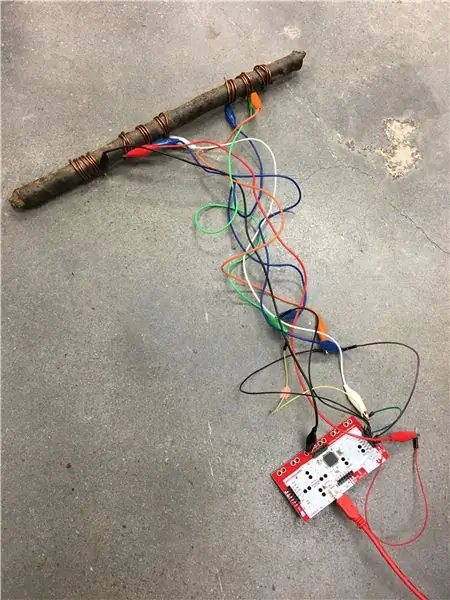
Dnes vytvoříme tyčový saxofon s Makey Makey, Stick a několika dráty.
Krok 1: Najděte svou hůl

Doporučuji najít klacek, který není příliš hrubý, ale dostatečně dlouhý, aby našel mnoho měděných cívek. Zkuste také vybrat suchou hůl, protože mokrá ztěžuje tento projekt.
Krok 2: Suchá tyčinka

Vysušení tyčinky je klíčovým krokem v tomto procesu, protože mokrá tyčinka bude tyč vodivá, což je něco, co nechceme. Buď ponechte klacek na suchém místě, nebo si vezměte horkovzdušnou pistoli a tyč „vystřelte“. Dávejte pozor, abyste nezapálili klacek v ohni, chceme pouze odstranit vlhkost.
Krok 3: Přidejte měděný drát a připojení




Vezměte měděný drát a omotejte jej kolem tyče. Udělejte pár smyček a poté přidejte na měděný drát aligátorovou sponu, abyste vytvořili spojení. Opakujte ještě pětkrát na různých zastávkách na hokejce. Ujistěte se, že se pohodlně hodí pro umístění prstů.
Krok 4: Navažte spojení s Makey Makey



S drátem vycházejícím z tyče jej připojte ke kolíku a zasuňte do Makey Makey na klíčovém místě 'W'. Opakujte pro dalších 5 drátových cívek a umístěte je na další písmena. Nakonec vytvořte záporné spojení vytvořením většího omotání drátu v horní části hole. Připojte tento aligátorový klip k zemským otvorům na Makey Makey.
Krok 5: Program
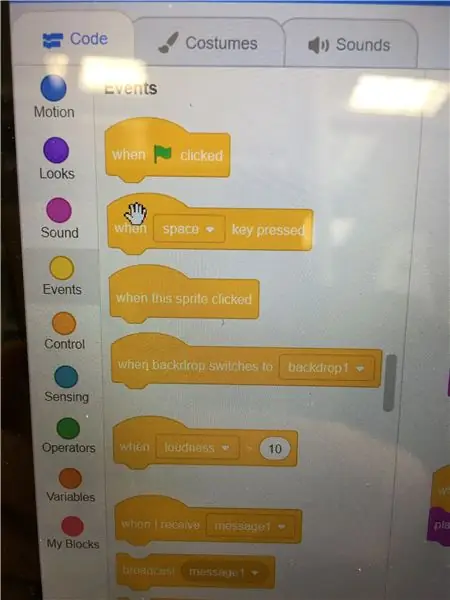
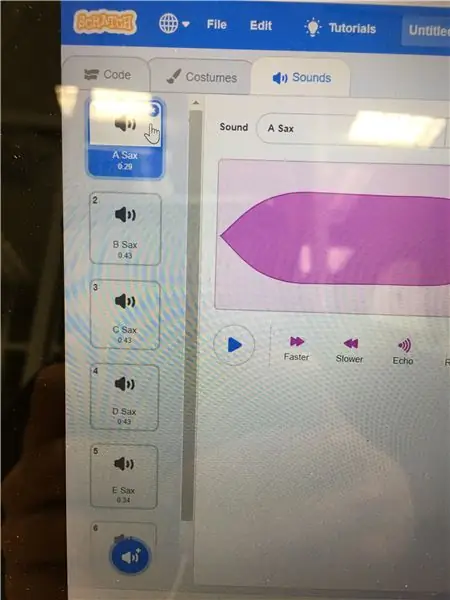
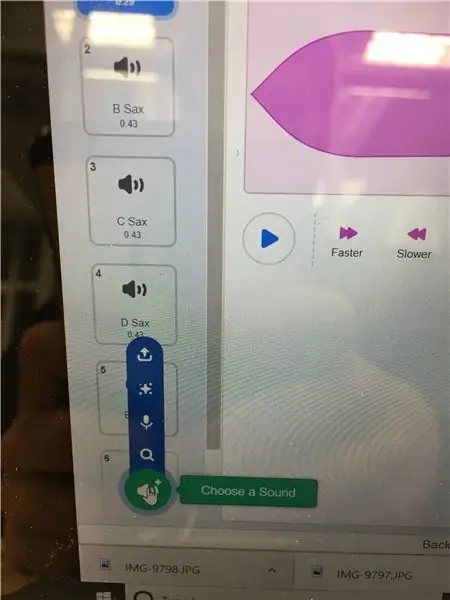
Navštivte stránku Scratch.mit.edu a založte si účet. Vytvořte nový projekt. Postupujte podle následujících kroků.
1: Přejděte přes blok Po stisknutí klávesy na rozhraní scratch. Opakujte ještě 5krát.
2: Přejděte na kartu Zvuky a klikněte na Přidat zvuk. Přidejte zvuky „A“, „B“, „C“, „D“, „E“, „F“pro Sax (nebo jiný nástroj, který se vám líbí.
3: Vraťte se zpět ke kódu a přejděte na kartu Zvuková stránka a přidejte blok označený „Přehrajte zvuk _, dokud nebudete hotovi“.
4: Změňte zvuk na jeden z přidaných tónů a změňte stisknuté tlačítko na jedno z písmen označených na Makey Makey.
5: Pro správné spuštění kódu přidejte „Když je stisknut příznak“.
Krok 6: Připojte se a vyzkoušejte
Připojte USB k Makey Makey k počítači a spusťte program od začátku. Vyzkoušejte, zda každý „klíč“na páčce vydává zvuk. Ujistěte se, že se dotýkáte velké cívky, kterou jste vytvořili v horní části páčky, protože tím se spojení dokončí. Děkujeme za sledování?
Doporučuje:
Burning Beautiful Glue Stick: 8 kroků

Burning Beautiful Glue Stick: ahoj !, tentokrát se podělím o návod na pálení krásných lepicích tyčinek pomocí arduina, lepidla, lepenky, pásky a akrylových trubek
Přidejte LED diody do tlačítek Arcade Stick Sanwa! 6 kroků (s obrázky)

Přidejte k tlačítkům Arcade Stick Sanwa LED diody !: Pro váš bojový nebo arkádový kabinet je k dispozici spousta řešení LED, ale verze bez pájení nebo z obchodu mohou stát docela dost. Nebyl jsem ve zvláště dobře placené práci, ale přesto jsem chtěl mít svůj bojový LED prvek, hledal jsem
3D tištěný BTS Light Stick s přehrávačem MP3: 10 kroků

3D tištěná světelná páčka BTS s přehrávačem MP3: Pro náš projekt SIDE ve třídě Principles of Engineering paní Berbawy jsme vytvořili světelnou tyč BTS, známou také jako bomba ARMY. Na rozdíl od původní světelné páčky naše světelná páčka nemohla měnit barvy ani synchronizovat s Bluetooth. Aby náš projekt
Memory Stick Dřevo Mosaz Hliník Styl: 6 kroků

Memory Stick Wood Brass Aluminium Style: Netoleruji, jak jsem to udělal. Měl jsem závitové matrice správné velikosti a jemné nitě, takže jsem je použil. Mírně jsem je narovnal, takže jsem musel trochu zapracovat, abych to obešel. Pokud to pojmete jiným způsobem, měli byste to udělat … Chtěl jsem t
Zakázat mikrofon Alexa na dálkovém ovladači Amazon Fire Stick TV: 5 kroků

Zakázat mikrofon Alexa na dálkovém ovladači Amazon Fire Stick TV: Problém: Amazon neposkytuje žádné skutečné řešení pro deaktivaci mikrofonu na dálkovém ovladači Fire Stick. Někteří tvrdí, že zaznamenává pouze při stisknutí tlačítka Alexa, ale zjevně to není pravda. Zkontrolujte nastavení svého zařízení na svém účtu Amazon a seznam
